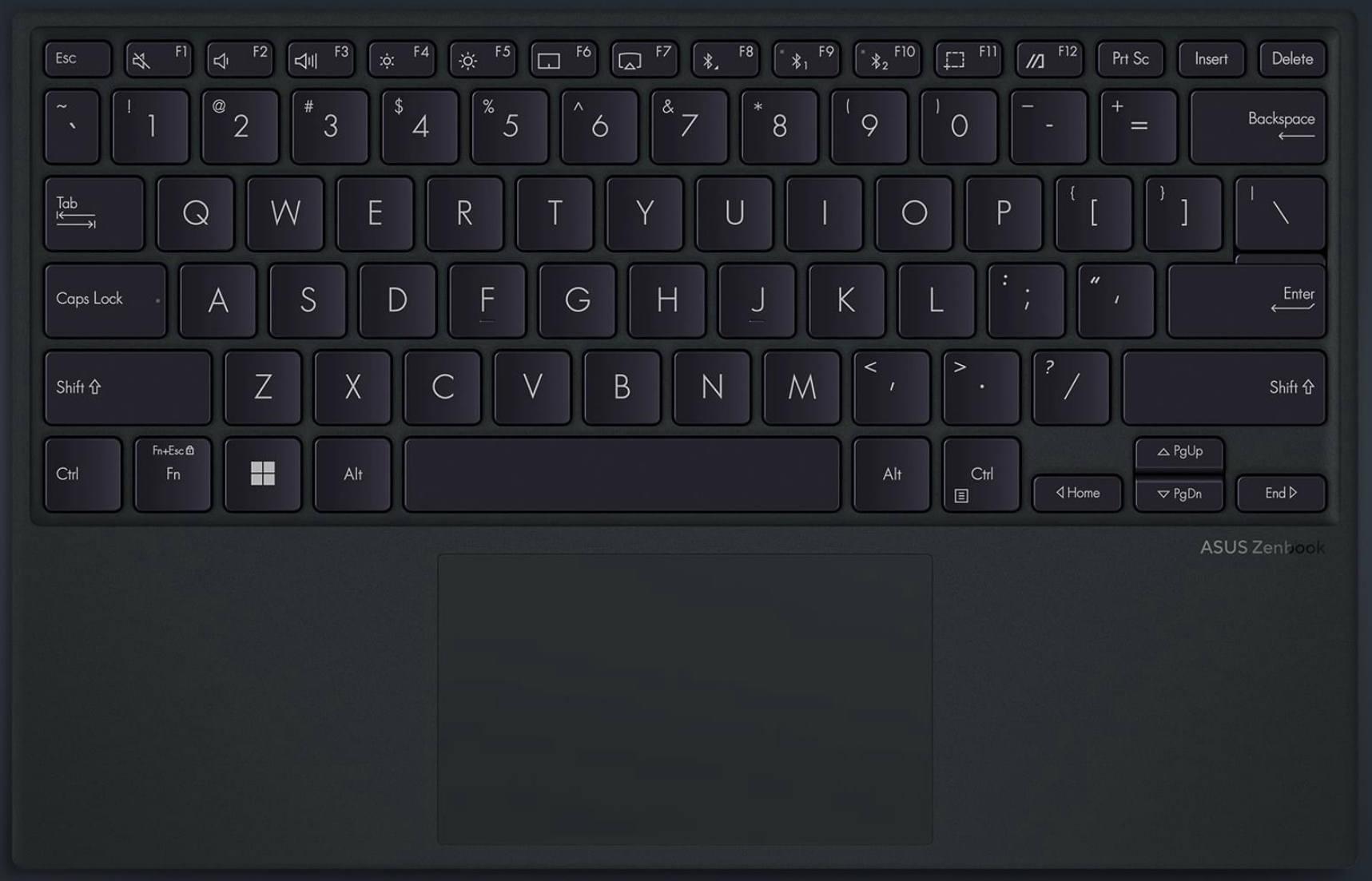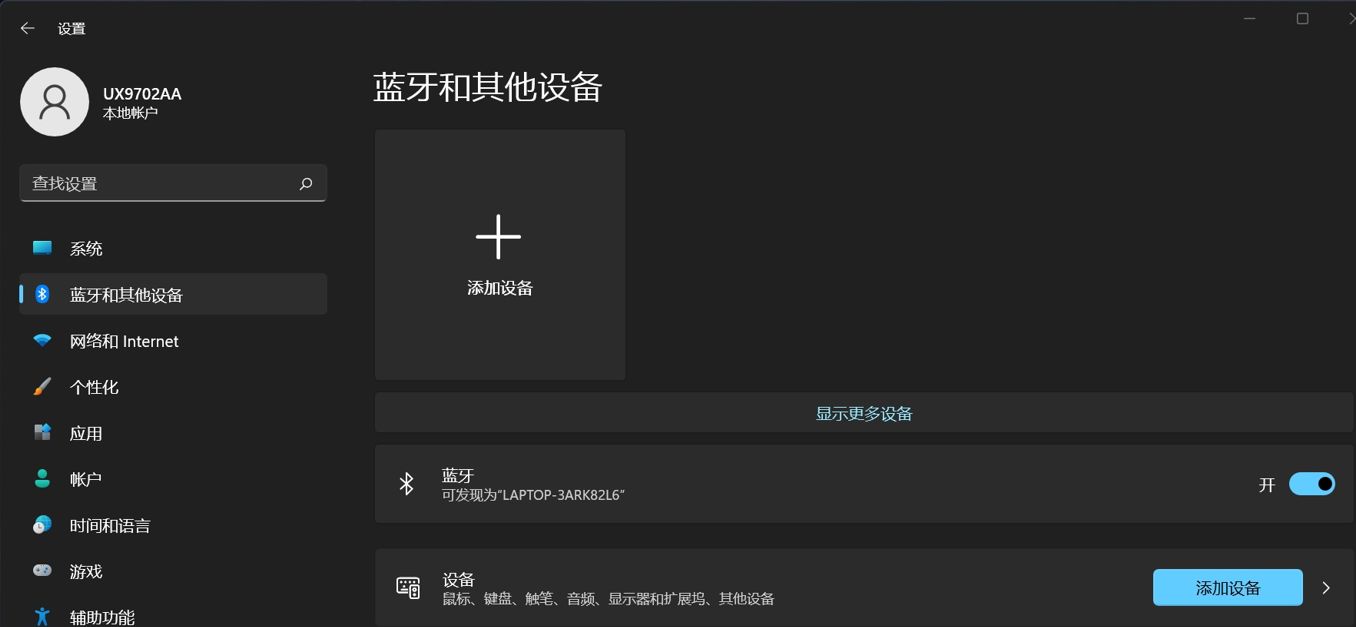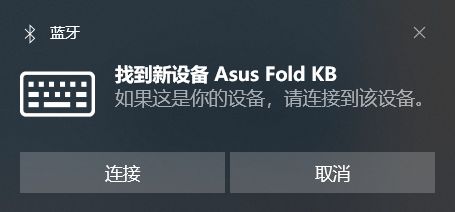[Notebook] 华硕 ErgoSense 带触摸板蓝牙键盘(UX9702) |
您所在的位置:网站首页 › 华硕触摸板按键怎么设置的 › [Notebook] 华硕 ErgoSense 带触摸板蓝牙键盘(UX9702) |
[Notebook] 华硕 ErgoSense 带触摸板蓝牙键盘(UX9702)
|
[Notebook] 华硕 ErgoSense 带触摸板蓝牙键盘(UX9702) - 介绍 ASUS 的使命,是将人类与技术的互动提升到比以往更高、更直观的境界。全新的ASUS ErgoSense 带触摸板蓝牙键盘可提供舒适的输入体验,与您的移动、感受和触控方式互相协调,您的舒适是ASUS 的首要之务。这就是为什么ASUS ErgoSense 带触摸板蓝牙键盘拥有令人极其满意的使用手感,其以精密调校的精准度计算出更佳的弹回与行程。在ASUS ErgoSense 带触摸板蓝牙键盘上滑动,宛如触控丝绸般滑顺。其表面采用特殊的低摩擦涂层,加上防指纹功能,可让您的工作区域保持洁净如新。 使用ASUS ErgoSense 带触摸板蓝牙键盘,您很快就发现工作会变得轻松无比。ASUS ErgoSense 带触摸板蓝牙键盘目前仅搭配UX9702笔记本电脑售卖,不单独出售。
连接蓝牙键盘和UX9702 1. 打开UX9702的设置页面,前往 [蓝牙和其他设备] 页面,然后将 [蓝牙] 功能开启。
2. 将ASUS ErgoSense 蓝牙键盘启动,然后长按F9,此时计算机会自动侦测到蓝牙键盘,如下图范例弹窗,点击 [连接]。 (若没有此弹窗,点击“开”启蓝牙下方的 [添加设备],并按提示操作)。
3. [输入下方的 pin 码],您需要在蓝牙键盘上输入红框内的 [pin] 码,然后按Enter键(若没有此步骤,请直接跳过)。 4. 蓝牙键盘已经与计算机配对成功。
Q&A Q1: 蓝牙键盘如何连接另外一台计算机? A1: 连接的步骤和以上是相同的,区别在于您需要长按F10。
Q2: 如何将蓝牙键盘在两个计算机之间切换? A2: 在蓝牙键盘上按F9或F10即可在两台计算机之间切换。
Q3: 如何管理我的蓝牙键盘? A3: 按键盘上的F8即可快捷开启计算机端的蓝牙管理页面(或手动进入[设置]页面,前往 [蓝牙和其他设备] ),您可以在此页面对蓝牙键盘的功能进行设定,您在此页面也可以查看到蓝牙键盘的剩余电量。
Q4: 蓝牙键盘上的Type-C 端口支持文件传输功能吗? A4: 蓝牙键盘上的Type-C 端口仅支持充电功能。
Q5: 蓝牙键盘上的指示灯有什么特殊含义吗? A5: 蓝牙键盘上的指示灯有以下含义。 当您长按F9或F10配对时: 快速闪动 -> 配对中 常亮(持续5秒) -> 已配对 缓慢闪动(持续5秒) -> 未配对当您按F9或F10切换计算机使用键盘时: 缓慢闪动 -> 与计算机连接中 缓慢闪动(持续5秒) -> 搜索不到待连接的计算机 常亮(持续5秒) -> 已配对 快速闪动(持续10秒) -> 没有已配对的计算机(自动开始配对计算机)
Q6: 如何获取关于蓝牙键盘的更多信息? A6: 您可以前往华硕官网 搜索 UX9702,然后下载UX9702的电子用户手册了解更多。
Q7: 带触摸板蓝牙键盘支持的设备有哪些? A7: 带触摸板蓝牙键盘支持非华硕的计算机设备使用,但可能会存在功能性问题。支持清单如下: 支持的OS 是否支持带触摸板蓝牙键盘 非华硕的Windows电脑 支持使用,但是Fn快捷键和触控板可能无法使用 Android手机及平板 不支持 iOS手机及平板 不支持 iOS Mac电脑 支持使用,但是Fn快捷键和触控板可能无法使用 Chrome电脑 支持使用,但是Fn快捷键和触控板可能无法使用 |
【本文地址】